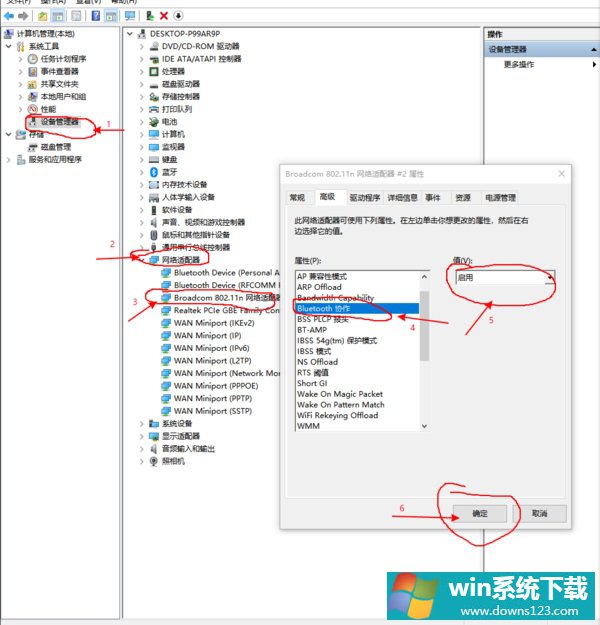Win10蓝牙声音断断续续卡顿怎么办 Win10蓝牙声音断断续续卡顿解决方法
分类:win10教程 2021-12-14
导读: Win10蓝牙声音断断续续卡顿怎么办 Win10蓝牙声音断断续续卡顿解决方法--Win10蓝牙声音断断续续卡顿怎么办?最近有很多用户在使用Win10系统连接蓝牙的时候,听歌时声音会出现断断续续的现象,时不时顿一下,十分影响体验。那么这个问题需要怎么去解决呢,快来看看详细教程吧! Wi...
Win10蓝牙声音断断续续卡顿怎么办?最近有很多用户在使用Win10系统连接蓝牙的时候,听歌时声音会出现断断续续的现象,时不时顿一下,十分影响体验。那么这个问题需要怎么去解决呢,快来看看详细教程吧!
Win10蓝牙耳机卡顿解决方法
1、首先按下键盘上的【win】+【X】,然后选择【设备管理器】
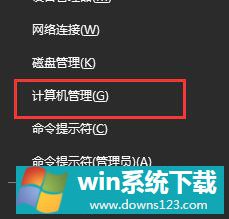
2、然后在中找到并展开。【Broadcom网络适配器选项】
3、然后在子选项中找到Bluetooth,双击打开
4、在里面找到,然后将其选择为启用。